جستجو و اضافه کردن قطعات (قسمت #2 آموزش آلتیوم دیزاینر)
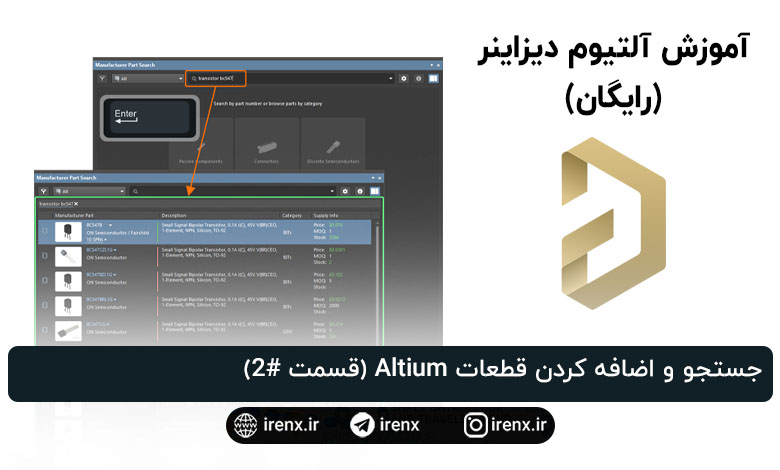
این قسمت دوم از سری آموزش های رایگان آلتیوم دیزاینر است. در این قسمت شما باید نرم افزار آلتیوم دیزاینر را دانلود و نصب کرده باشید و قسمت اول را دیده باشید.
قسمت قبل: ساخت پروژه و شماتیک آلتیوم دیزاینر (قسمت #1)
قطعه واقعی که روی برد نصب میشود، در مرحلهی طراحی شماتیک به صورت یک نماد شماتیک (Schematic Symbol) نمایش داده میشود و در مرحلهی طراحی برد به شکل فوت پرینت PCB (PCB Footprint) استفاده میگردد.
شما هم میتوانید قطعات را ایجاد کنید یعنی خودتان شماتیک و PCB آن را بسازید، و هم میتوانید از جستجوی آنلاین نرم افزار آلتیوم دیزاینر استفاده کنید تا قطعات را به محیط کار خود اضافه کنید. شما میتوانید با استفاده از Part Number هر قطعه، آن را در یک سیستم بروز و آنلاین جستجو کنید و با چند کلیک آن را به محیط طراحی اضافه کنید. این پنل امکان دسترسی سریع و بهروز به یک سیستم جستجو و تجمیع قدرتمند قطعات را فراهم میکند که شامل میلیونها قطعه از هزاران تولیدکننده است و اطلاعات زنجیره تأمین آنها بهصورت لحظهای نمایش داده میشود. بسیاری از این قطعات از قبل دارای نماد شماتیک و فوتپرینت هستند.
پنل Manufacturer Part Search میتواند در دو حالت عادی (Normal) و فشرده (Compact) کار کند. در این آموزش، پنل در حالت عادی نمایش داده شده و توضیح داده میشود. برای مشاهده پنل در حالت عادی، کافی است عرض آن را بیشتر کنید. هنگامیکه پنل در حالت عادی قرار دارد، دکمهی بالای سمت راست آن بهشکل نمایش داده میشود. در حالت فشرده، چیدمان کنترلها تغییر میکند، بنابراین ممکن است دقیقاً مانند تصاویر و توضیحات این آموزش نمایش داده نشود.
جستجو و اضافه کردن ترانزیستور
- پنل Manufacturer Part Search را باز کنید. برای این کار، روی دکمهی در پایین سمت راست فضای طراحی کلیک کنید و از منوی بازشده گزینهی Manufacturer Part Search را انتخاب نمایید.
- در قسمت Search بالای پنل، عبارت
transistor bc547را وارد کرده و کلید Enter را فشار دهید. نتایج جستجو در همان پنل نمایش داده میشوند.
- بر روی ورودی مربوط به ترانزیستور BC547CG از شرکت ON Semiconductor در لیست نتایج کلیک کنید تا انتخاب شود. سپس روی لینک SPNs که ظاهر میشود کلیک کنید تا جزئیات مربوط به موجودی قطعه را بررسی کنید.

- آیکون شبیه “چیپ” در کنار هر قطعه نشان میدهد که مدلهایی برای آن قطعه تعریف شدهاند. با استفاده از دکمهی “info” میتوانید پنل Details را نمایش دهید (اگر قبلاً باز نیست) تا جزئیات قطعه انتخابشده شامل پارامترها و مدلها را بررسی کنید.

- هنگامیکه ترانزیستور در پنل انتخاب شد، روی دکمهی Save در بالای پنل Details کلیک کنید.

- در کادر محاورهای Create new component که باز میشود، نوع کامپوننت را روی Transistors قرار دهید و روی OK کلیک کنید.

- در پنجرهی Use Component Data که باز میشود، مطمئن شوید گزینهی Show only matching with template در بالای کادر غیرفعال است. سپس در تبهای Parameters، Models و Datasheets، گزینههای موجود در ردیف هدر را فعال کنید تا تمام پارامترها، مدلها و دیتاشیتهای موجود به کامپوننت افزوده شوند. سپس روی OK کلیک کنید.

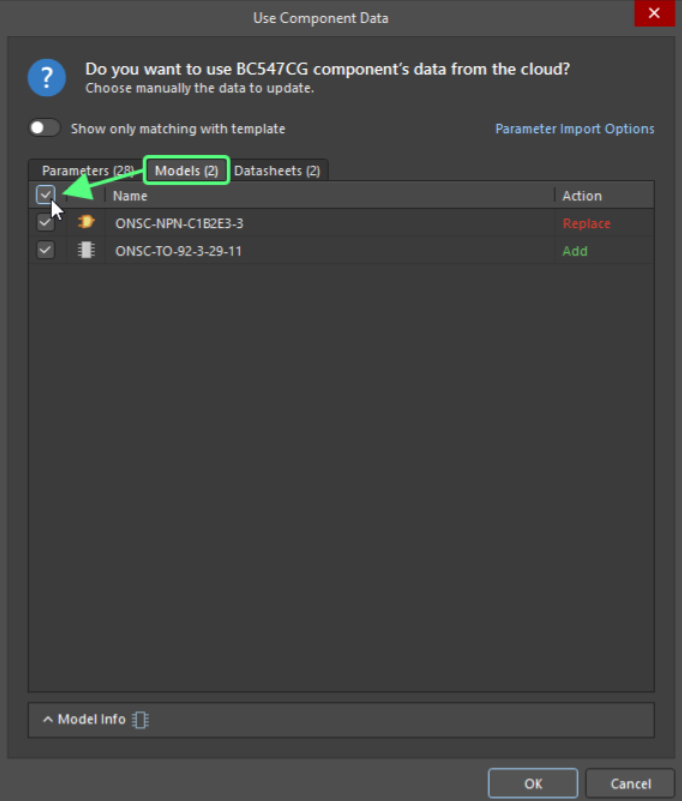
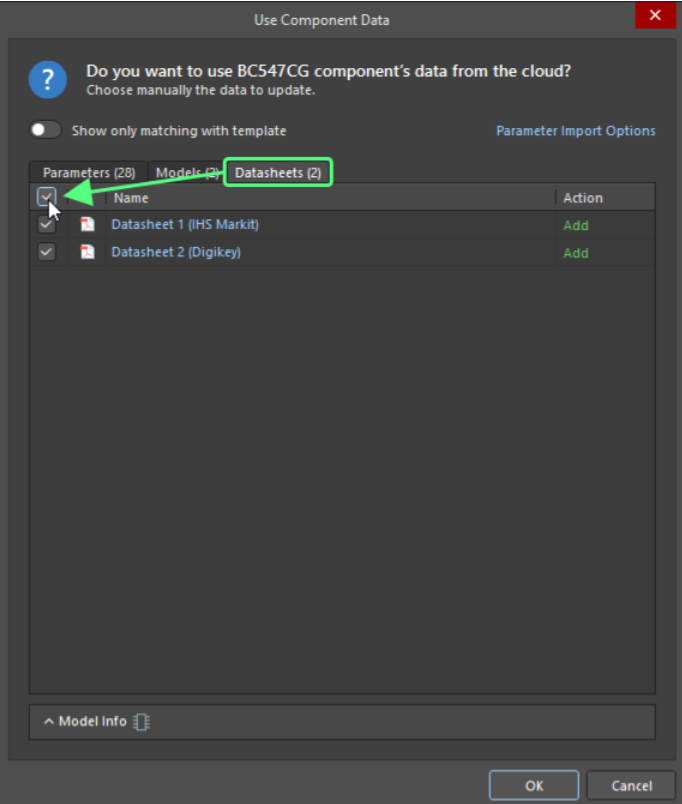
- ویرایشگر Component در حالت Single Component Editing باز خواهد شد و دادههای انتخابشده به آن بارگذاری میشوند. در این مرحله میتوانید بررسی کنید که نماد شماتیک، فوتپرینت و پارامترها با نیازهای شما مطابقت داشته باشند و در صورت لزوم تغییرات موردنظر را اعمال نمایید.
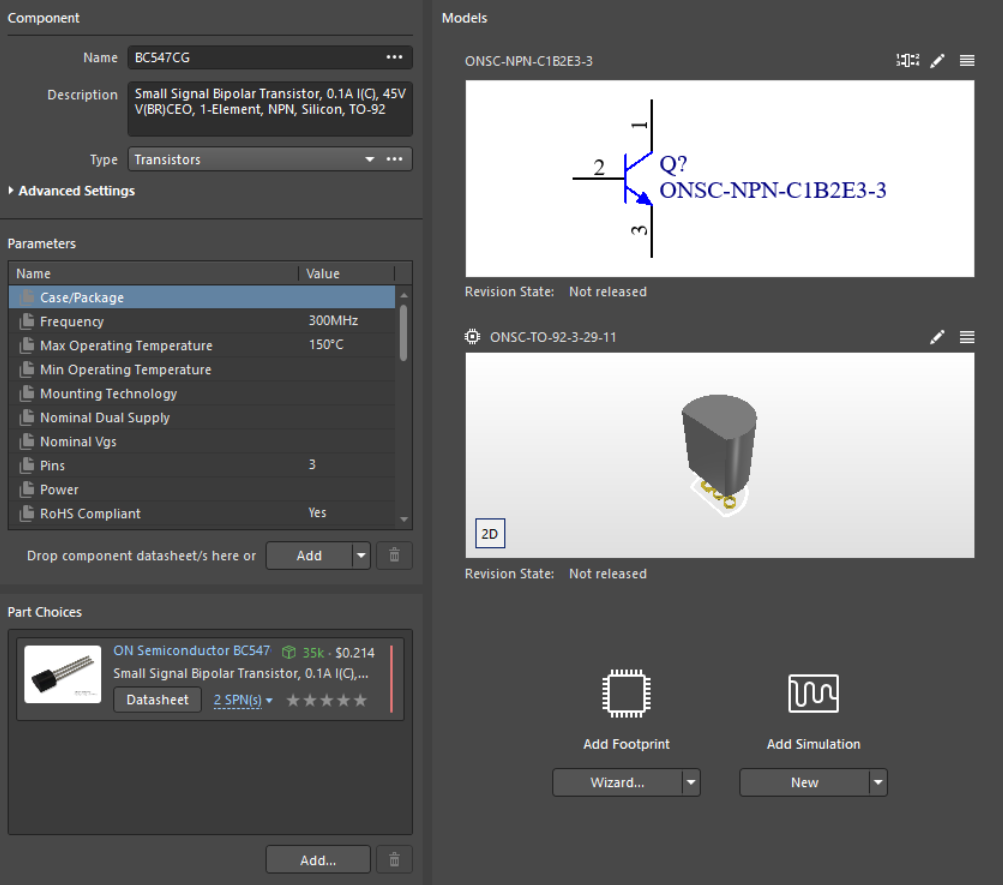
- اکنون میتوانید پنل Manufacturer Part Search را ببندید. هر زمان که نیاز باشد، دوباره از طریق منوی دکمهی Panels آن را باز کنید.
اضافه کردن خازن به آلتیوم دیزاینر
- به پنل Manufacturer Part Search بازگردید و در فیلد جستجوی آن عبارت
capacitor 22 nF 16 V 0603را وارد کنید. - در جدول نتایج جستجو، ورودی مربوط به خازن C0603C223J4RACTU از شرکت KEMET را انتخاب کنید و سپس در پنل Details روی دکمهی کلیک نمایید.
- در پنجره Create new component که باز میشود، نوع کامپوننت را روی Capacitors قرار دهید و روی OK کلیک کنید.
- در پنجرهی Use Component Data که باز میشود، مطمئن شوید گزینهی Show only matching with template در بالای کادر غیرفعال است. سپس در تبهای Parameters، Models و Datasheets، گزینههای موجود در ردیف هدر را فعال کنید تا تمامی پارامترها، مدلها و دیتاشیتهای در دسترس به کامپوننت اضافه شوند. پس از آن روی OK کلیک کنید.
- ویرایشگر Component باز خواهد شد. در بخش Component در سمت چپ بالای ویرایشگر، در فیلد Name نام قطعه را به صورت مقابل تغییر دهید: Capacitor 22nF +/-5% 16V 0603

- سپس در Projects panel، روی گزینهی Save to Server در کنار ورودی کامپوننت کلیک کنید.
- در کادر محاورهای Edit Revision for Item که باز میشود، یک توضیح معنادار در قسمت Release Notes وارد کنید (برای مثال: انتشار اولیه کامپوننت خازن ذخیرهشده از Manufacturer Part Search) و سپس روی OK کلیک نمایید. یک پنجره وضعیت ظاهر میشود و فرایند ذخیرهسازی کامپوننت در Workspace را نشان میدهد. پس از تکمیل عملیات، ویرایشگر Component بسته خواهد شد.
اضافه کردن مقاومت به Altium Designer
ابتدا بیایید یک مقاومت 100K پیدا کنیم.
- به پنل Manufacturer Part Search بازگردید و در فیلد جستجو عبارت
resistor 100 K 5% 0805را وارد کنید. - در جدول نتایج جستجو، ورودی مربوط به مقاومت ERJ-6GEYJ104V از شرکت Panasonic را انتخاب کنید و سپس در پنل Details روی دکمهی Save کلیک نمایید.
- در کادر محاورهای Create new component که باز میشود، نوع کامپوننت را روی Resistors قرار دهید و روی OK کلیک کنید.
- در پنجرهی Use Component Data که باز میشود، مطمئن شوید گزینهی Show only matching with template غیرفعال باشد. سپس در تبهای Parameters، Models و Datasheets گزینههای موجود در ردیف هدر را فعال کنید تا تمامی پارامترها، مدلها و دیتاشیتها به کامپوننت اضافه شوند. سپس روی OK کلیک کنید.
- ویرایشگر Component باز خواهد شد. در بخش Component در سمت چپ بالای ویرایشگر، در فیلد Name، نام قطعه را به صورت زیر تغییر دهید: Resistor 100K +/-5% 0805 125 mW
- سپس در Projects panel روی گزینهی Save to Server در کنار ورودی کامپوننت کلیک کنید.
- در کادر محاورهای Edit Revision for Item، یک توضیح معنادار در بخش Release Notes وارد کنید (برای مثال: انتشار اولیه کامپوننت مقاومت ذخیرهشده از Manufacturer Part Search) و روی OK کلیک کنید. یک پنجره وضعیت باز خواهد شد و فرایند ذخیرهسازی کامپوننت در Workspace را نمایش میدهد. پس از تکمیل، ویرایشگر Component بسته میشود.
به همین ترتیب، بیایید یک مقاومت 1K پیدا کنیم.
- دوباره به پنل Manufacturer Part Search بازگردید و در فیلد جستجو عبارت
resistor 1 K 5% 0805را وارد کنید. - در جدول نتایج، ورودی مربوط به مقاومت ERJ-P06J102V از شرکت Panasonic را انتخاب کرده و در پنل Details روی دکمهی کلیک کنید.
- در کادر محاورهای Create new component، نوع کامپوننت را روی Resistors قرار دهید و روی OK کلیک کنید.
- در پنجرهی Use Component Data مطمئن شوید گزینهی Show only matching with template غیرفعال است و سپس در تبهای Parameters، Models و Datasheets همه گزینهها را فعال کنید تا تمامی دادههای موجود به کامپوننت افزوده شوند. سپس روی OK کلیک کنید.
- ویرایشگر Component باز خواهد شد. در قسمت Name در بخش بالای سمت چپ، نام قطعه را به صورت مقاابل تغییر دهید: Resistor 1K +/-5% 0805 500 mW
- اکنون در Projects panel روی Save to Server در کنار ورودی کامپوننت کلیک کنید.
- در کادر Edit Revision for Item یک توضیح مناسب در بخش Release Notes بنویسید (برای مثال: انتشار اولیه کامپوننت مقاومت ذخیرهشده از Manufacturer Part Search) و روی OK کلیک کنید. یک پنجره وضعیت نمایش داده خواهد شد و پس از پایان ذخیرهسازی در Workspace، ویرایشگر Component بسته خواهد شد.
آخرین قطعه جستجو: هدر دوپین (2-Pin Header)
- به پنل Manufacturer Part Search بازگردید. این بار از قابلیت جستجوی فیلترشده (Faceted Search) در این پنل استفاده خواهید کرد.
- در منوی کشویی Categories در بالای سمت چپ پنل، گزینهی All را باز کنید و دستهبندی Connectors را انتخاب نمایید.

- روی دکمهی Filters کلیک کنید تا پنل Filters نمایش داده شود (اگر قبلاً باز نیست).

- سپس روی لینک Show more filters در پایین پنل Filters کلیک کنید تا تمام فیلترهای موجود نمایش داده شوند (نه فقط فیلترهای پرکاربرد).
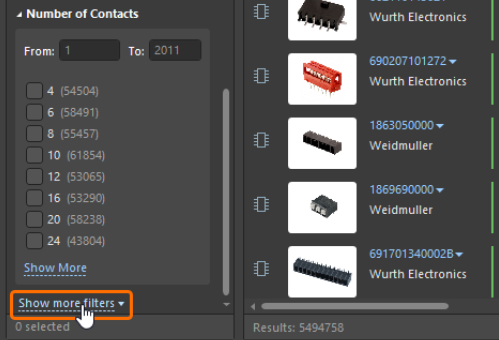
- یکی از روشهای کارآمد در استفاده از فیلترها، بهرهگیری از فیلد جستجوی بالای پنل Filters است (). این جستجو رشتههایی را که در نام فیلتر یا در تنظیمات آنها وجود دارند برمیگرداند. با استفاده از واژههای جستجوی زیر، فیلترها را اعمال کرده و گزینههای مشخصشده را انتخاب کنید:
عبارت جستجو گزینه انتخابی model type Model Type = Symbol, Footprint contacts Number of Contacts = 2 pitch Terminal Pitch = 2.54mm male Contact Gender = Male straight Mounting Style = STRAIGHT گزینههای فیلتر انتخابشده در زیر نوار جستجو نمایش داده خواهند شد.
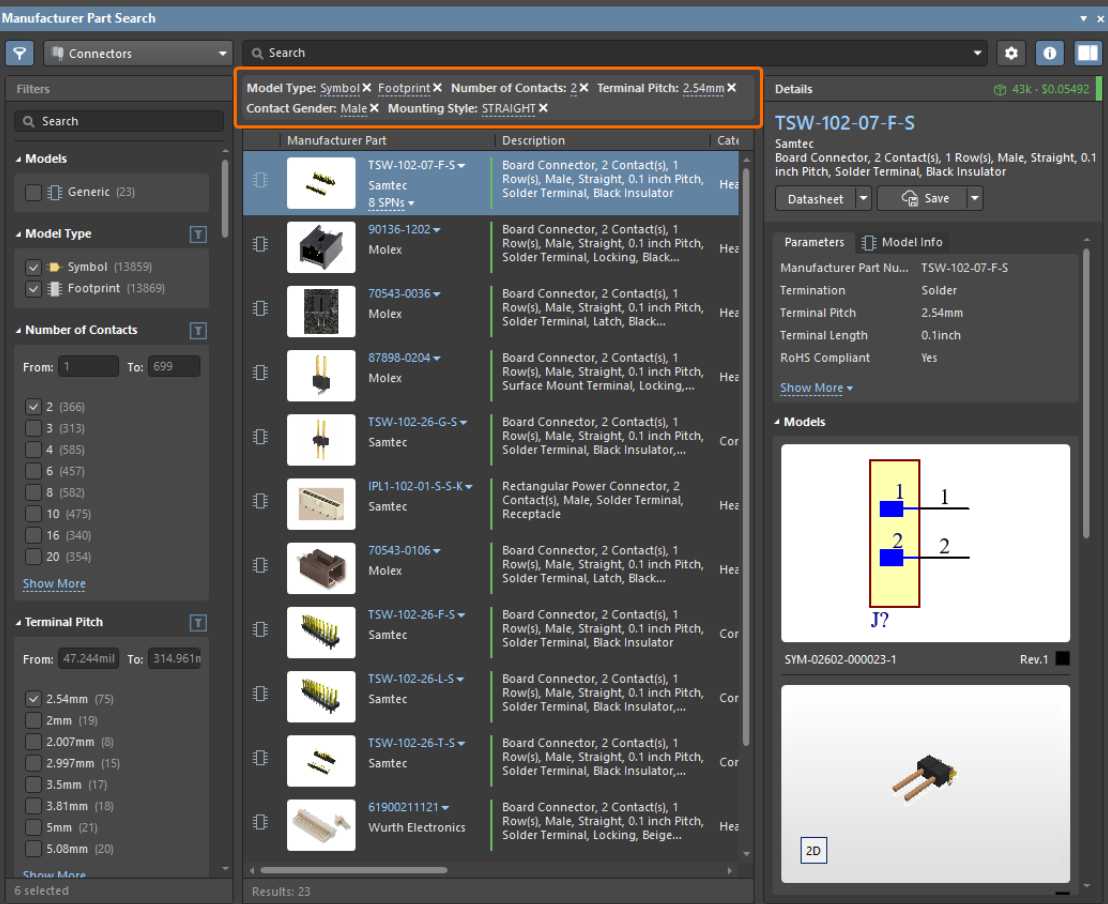
- اکنون باید تنها تعداد کمی هدر عمودی دوپین نری (2-Pin Vertical Male Header) با گام پایهی 2.54 میلیمتر (0.1 اینچ) در نتایج ظاهر شوند. یکی از گزینههای مناسب، مانند TSW-102-26-F-S از شرکت Samtec را انتخاب کنید و در پنل Details روی دکمهی Save کلیک نمایید.
- در کادر محاورهای Create new component که باز میشود، نوع کامپوننت را روی Connectors قرار دهید و روی OK کلیک کنید.
- در پنجرهی Use Component Data مطمئن شوید گزینهی Show only matching with template در بالای کادر غیرفعال است و سپس در تبهای Parameters، Models و Datasheets، همه گزینههای ردیف هدر را فعال کنید تا تمامی پارامترها، مدلها و دیتاشیتهای موجود به کامپوننت اضافه شوند. سپس روی OK کلیک نمایید.
- در Component editor مقادیر دادهها را به حالت پیشفرض باقی بگذارید و روی Save to Server در کنار ورودی کامپوننت در Projects panel کلیک کنید.
- در کادر Edit Revision for Item یک توضیح معنادار در بخش Release Notes بنویسید (برای مثال: انتشار اولیه کامپوننت کانکتور ذخیرهشده از Manufacturer Part Search) و سپس روی OK کلیک نمایید. یک پنجره وضعیت باز میشود و فرایند ذخیرهسازی کامپوننت در Workspace را نمایش میدهد. پس از تکمیل عملیات، ویرایشگر Component بسته خواهد شد.
در این آموزش با روند جستجو، انتخاب و ایجاد کامپوننتهای مختلف در Altium Designer از طریق پنل Manufacturer Part Search آشنا شدیم. ابتدا نحوه یافتن ترانزیستور، خازن و مقاومتها توضیح داده شد و سپس ایجاد کانکتور دوپین با استفاده از جستجوی فیلترشده بررسی شد. در هر مرحله یاد گرفتیم چگونه اطلاعات کامل قطعه شامل پارامترها، مدلها و دیتاشیتها را به کامپوننت اضافه کنیم و پس از بررسی، آن را در Workspace ذخیره نماییم. این روش باعث میشود طراحی برد با دقت و استاندارد بالا انجام شده و مدیریت کتابخانه قطعات به شکل سازمانیافته و مطمئن صورت گیرد.
قسمت بعدی: شروع طراحی شماتیک در Altium (قسمت #3 آموزش آلتیوم دیزاینر)











